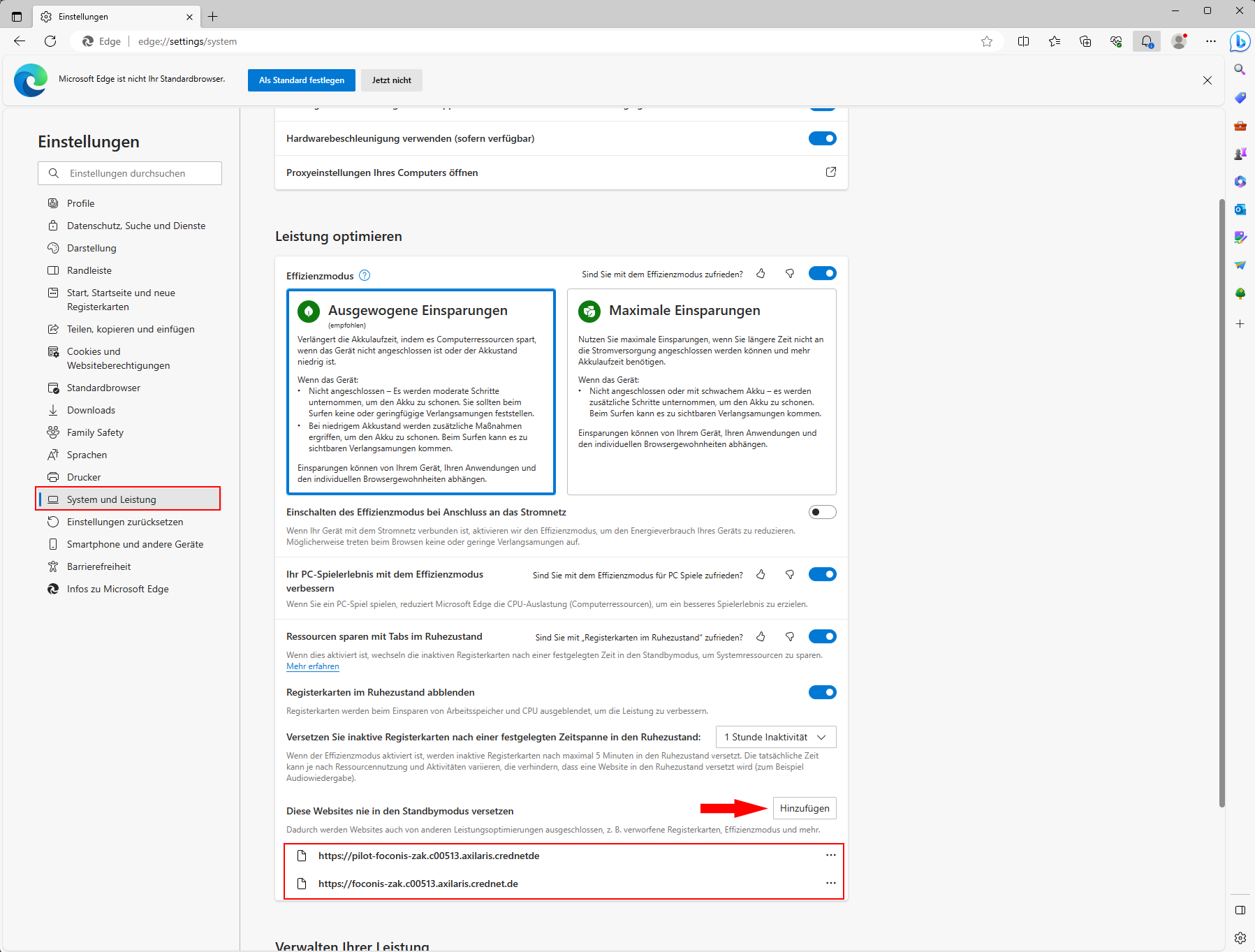Mandanteneinstellungen
Einstellungen als Administrator
In der Titelleiste im Webcenter wird allen Administratoren ein Zahnrad-Icon angezeigt, welche die Einstellungen öffnen. Darunter befindet sich eine Navigationsleiste mit den Elementen
- Einstellungen
- Kontoeinstellungen
- Prozesseinstellungen
- Benutzereinstellungen
- Themes
- Formulare
- Scan-Email Import
- API Schlüssel
Einstellungen
Einzelfeldprüfung
Hier können Sie die Anzeigeoption für die Einzelprüfung von Datenfeldern aus der OCR aktivieren. Es existieren zwei Optionen:
- Standardeinstellung ohne explizite Einzelfeldprüfung (Voreinstellung). Die Korrektur von Daten erfolgt erst nach der Personensuche.
- Einzelfeldprüfung bedeutet, dass der Anwender in der Formularansicht jedes Datenfeld einzeln auf Übereinstimmung und korrekte Texterkennung prüfen soll und dies durch Anhaken bestätigt.
Ablaufdatum Ausweise speichern
Normalerweise werden die Ablaufdaten der Ausweise im Kernbankensystem gespeichert. Gemäß BaFin’s Interpretation des GwG dürfen auch bei abgelaufen Ausweisen noch Bankgeschäfte - auch mit Neukunden - erfolgen, wenn es keinen Zweifel an der ausgewiesenen Identität gibt. Unterbindet das Kernbankensystem die Rechtsgeschäfte bei abgelaufener Legitimation besteht hilfsweise die Möglichkeit in VERISCORE die Überleitung des Ablaufdatums zu unterbinden, wenn dies z.B. bereits gängige Praxis in Ihrem Institut ist.
KURS Rollen deaktivieren
Die Einführung der RACF/S-User Benutzeranmeldung im Single-Sign-On Verfahren (SSO) kann in zwei Schritten erfolgen
- Authentifizierung (= User/Passwort Prüfung) mit automatischer Benutzeranlage in VERISCORE ohne Ansehen der KURS Rollen (Start-Einstellung)
- Autorisierung gemäß KURS Rollen (SOLL)
Die Voreinstellung bei Einführung von VERISCORE im Institut ist die Rollen nicht zu prüfen. Dies hat den Effekt, dass in dieser Phase jeder S-User Zugang zu VERISCORE erhält. Um Zugriff auf die Kundenanlage zu erhalten muss dem Benutzer noch das Recht zur Nutzung der Dynamischen Schnittstelle in KURS zugewiesen sein.
Im Breiteneinsatz sollen die Rollen aktiviert sein. Dazu ist es notwendig, denjenigen S-Usern, die Zugang zu VERISCORE erhalten sollen eine der X-VS_… Rollen in KURS zuzuweisen.
Dann sollte die SOLL-Einstellung aktiviert werden.
Kontoeinstellungen
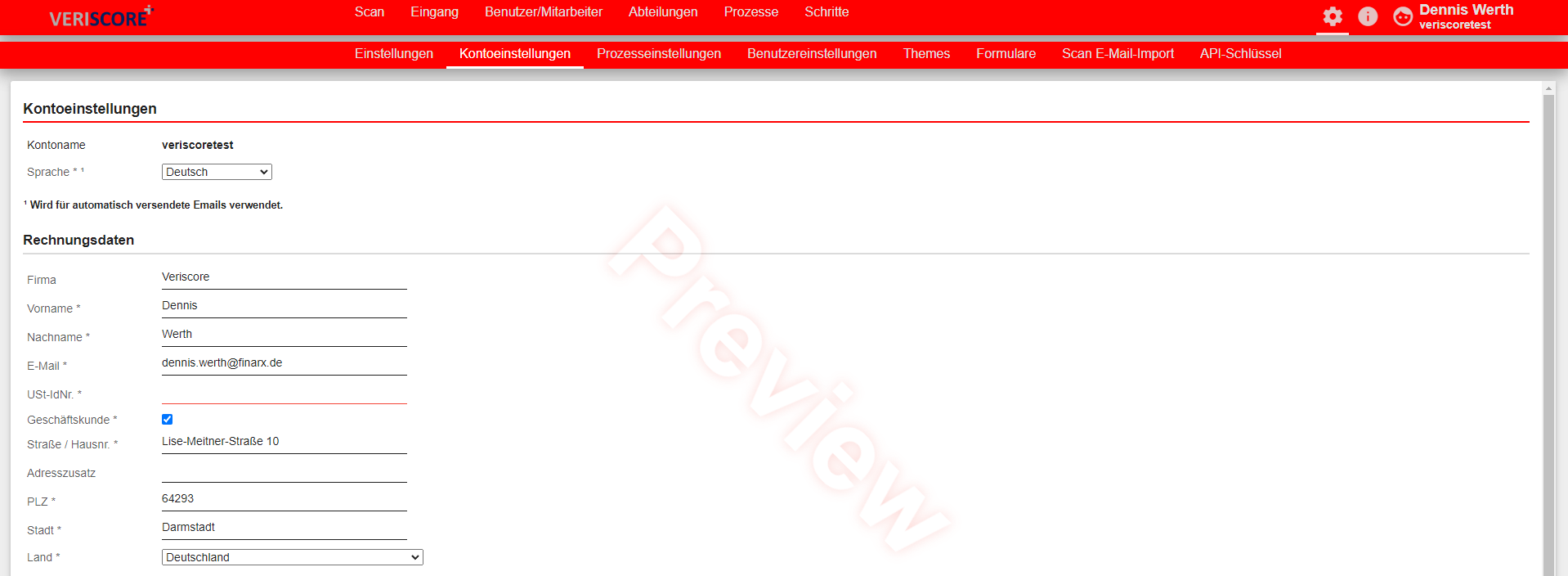
Benutzereinstellungen
Der Abschnitt Benutzereinstellungen enthält hauptsächlich die Konfiguration der Rollen, welche den einzelnen Benutzern zugeordnet sind. Die Rollen wiederum bestimmen welche Rechte ein Benuzer innerhalb der Anwendung hat und welche Bereiche er einsehen und welche Aktionen er ausführen kann.
KURS Rollen anpassen
Ab und zu ist es nötig die Rechte der vorgebenen Rollen anzupassen, falls Benutzer Zugriff auf andere Bereiche haben sollen, als standardmäßig vorgeben. Als Beispiell soll hier die Rolle X-VS_VIEWER so angepasst werden, dass Benutzer mit dieser Rolle als Revisor alle Scans von allen Benutzern einsehen sollen. Normal ist dies nur für Administrationen möglich.
Als ersten Schritt muss dazu eine Kopie der Rolle X-VS_VIEWER angelegt werden. Hierfür klickt man auf den Kopieren-Knopf auf der rechten Seite der besagten Rolle.

In der Liste der Rollen erscheint nun ein neuer Eintrag X-VS_VIEWER Kopie. Dieser sollte durch klicken auf den Namen wieder in X-VS_VIEWER umbenannt werden. Dies ist wichtig, da eine Zuordnung zwischen KURS und VERISCORE Rollen anhand deren Namen erfolgt. Ebenfalls kann auch die Beschreibung durch einen Klick auf selbige angepasst werden, um weitere Verwirrungen zu vermeiden.

Als letzten Schritt müssen noch die Rechte dieser neuen Rolle angepasst werden. Hierzu klickt man auf das linke Stift-Symbol (Spalte Rechte), wodurch ein Dialog mit allen aktuellen und möglichten Rechte der Rollen erscheint. Da der Revisor alle Scans einsehen soll, muss ein Haken bei Alle Scans einsehen gesetzt werden. Dies reicht aber noch nicht, da ein Benutzer standardmäßig im Eingang nur nach sich selber filtern kann. Um dies nun auch nach allen anderen zu tun, braucht die Rolle nocht das Recht Alle Scans einsehen. Nun kann ein Revisor alle Scans alle Benutzer im Eingang einsehen.
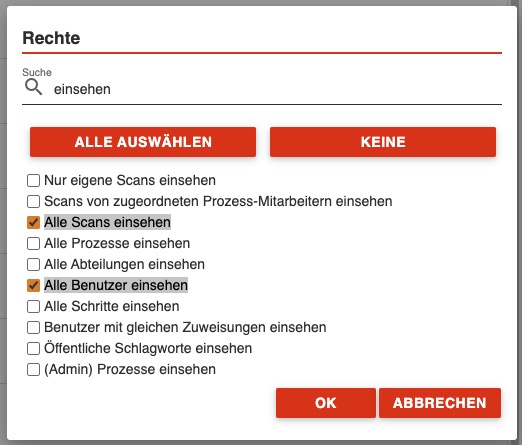
Rolle für Mobile Nutzer
Soll VERISCORE auf einem Tablet genutzt werden, kann dies mittels eines Rechts ermöglicht werden:
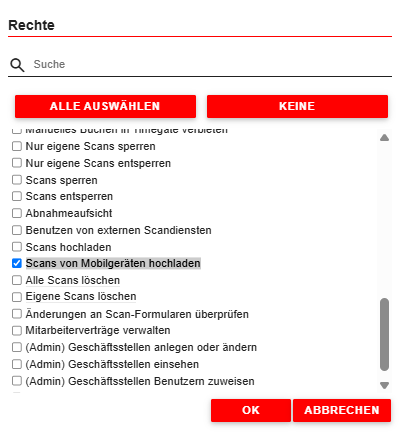
Upload für Benutzer verbieten
Die Upload Funktiomn lässt sich für Benutzer ausblenden. Hierzu muss eine neue Rolle angelegt werden, bei der folgendes Recht deaktiviert also NICHT angehakt wird:
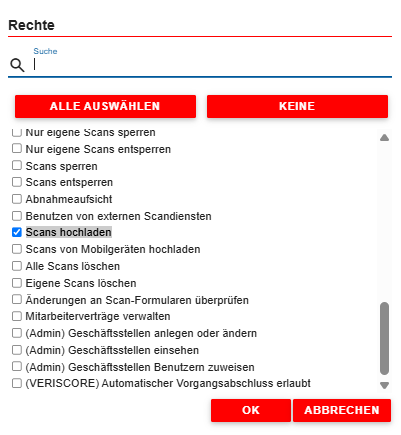
Dieses Recht muss dafür gesetzt werden. VERISCORE kann dann auf dem mobilen Endgerät über einen Browser aufgerufen werden. Von dort aus können entweder direkt ein Foto gemacht werden, oder ein upload vorgenommen werden.
Rollenvergabe über KURS verbieten
Unter Rollen und Rechte besteht die Möglichlichkeit zu Testzwecken o.ä. das Beziehen der Rollen über externe Dienste zu verbieten.
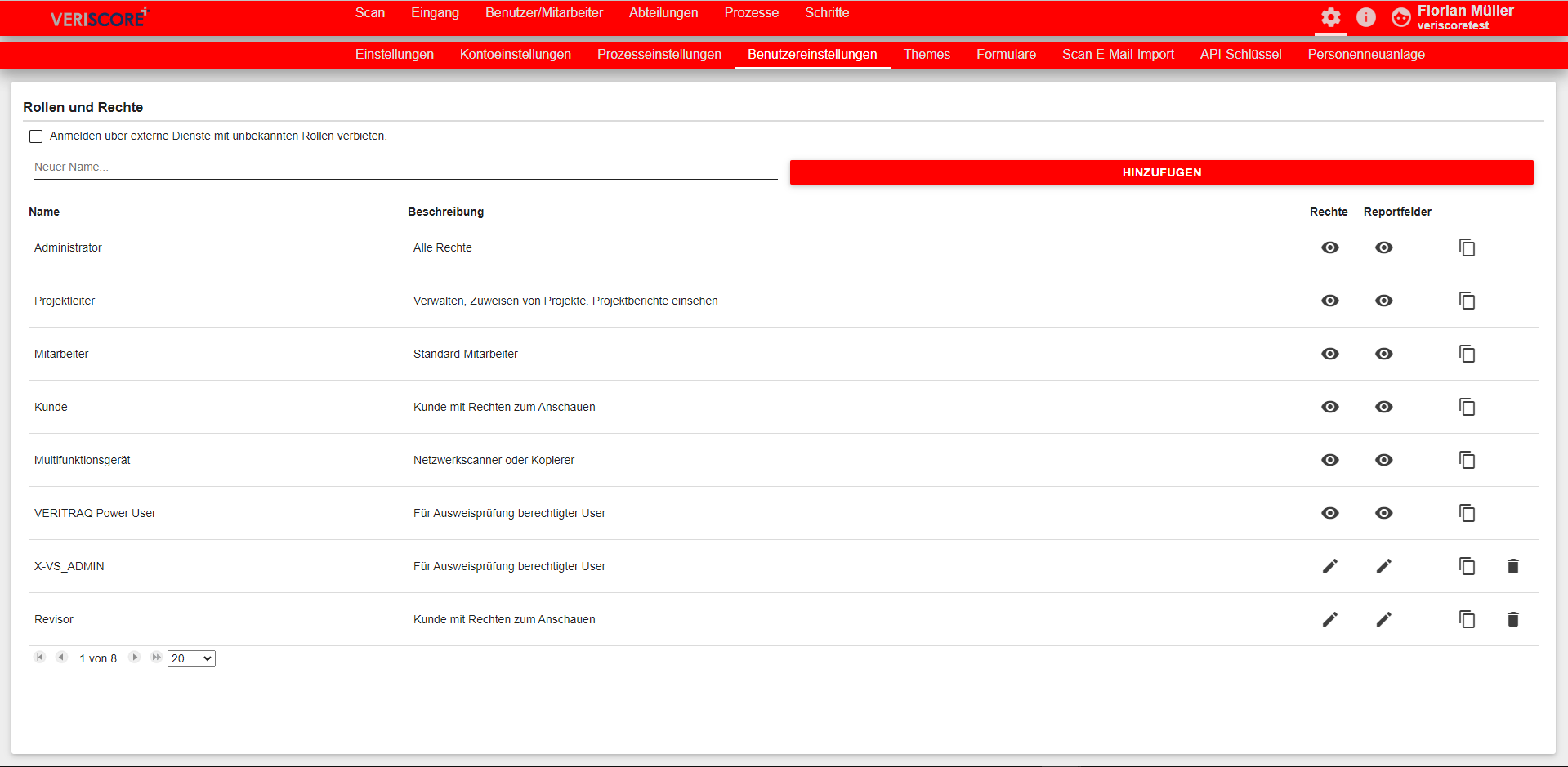
Scan-Email Import
Beachten Sie, daß hier wenigstens ein IMAP Konto mit gültigen Zugangsdaten eingetragen und auch aktiviert ist. Weiterhin beachten Sie, wass wenigstens bei einem IMAP Konto die Funktion anhand Email-Adresse den Benutzern zuordnen aktiviert ist, weil sonst alle Mails am Administrator gespeichert werden, der selbst kein RACF Benutzer mit Zugang zum Kernbankensystem ist.
Details werden in Email Weiterleitung beschrieben.
API-Schlüssel
Für die Integration von Schnittstellen auf Institutsebene (z.B. Archiv-Anbindung) können zwischen VERISCORE und einem anderen Kommunikationspartner geheim zu haltende API-Keys geteilt werden.
Diese Schlüssel sollen regelmäßig durch den Administrator auf beiden Seiten der Kommunikation gewechselt werden. Mit Änderungen an diesen Einstellungen wird ein neuer Schlüssel sofort wirksam.
Anlegen und Verwalten von Stammdaten
VERISCORE bietet komplexeren Organisationsstrukturen drei Kategorien von Stammdaten mit denen die gescannten Vorgänge im Eingang des Webcenters attribuiert werden können.
Diese sind
- Abteilung
- Prozess
- Schritt
die hierarchisch in einer Beziehung zueinander stehen. Dabei kann am Vorgang nur Prozess und Schritt zugeordnet werden. Die Kategorie Abteilung ist lediglich ein gruppierendes Element mehrerer Prozesse.
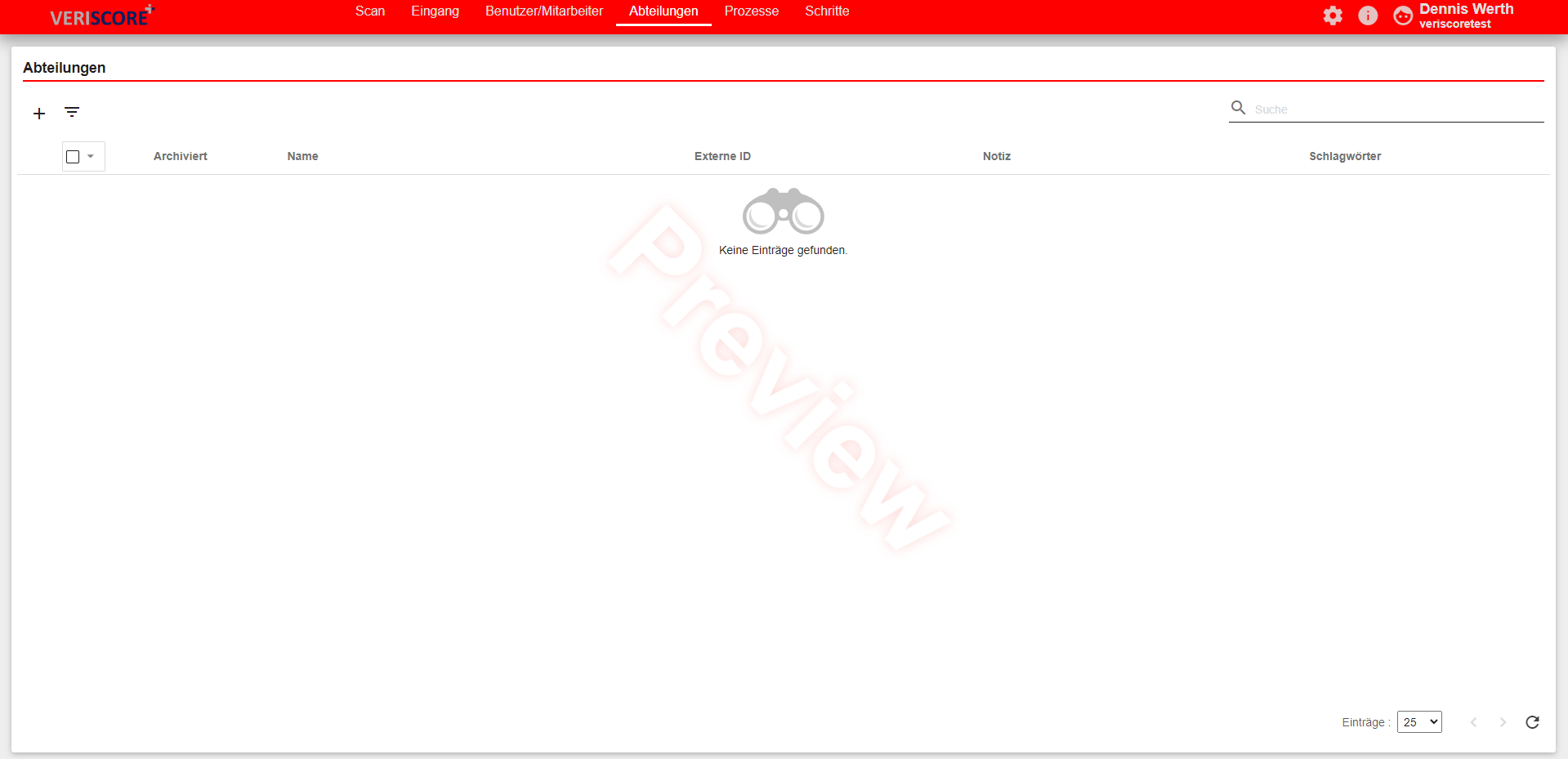
Besondere Einstellungen für Browser
Für den Browser Microsoft Edge werden folgende Einstellungen empfohlen, um beispielsweise Loginproblemen vorzubeugen: